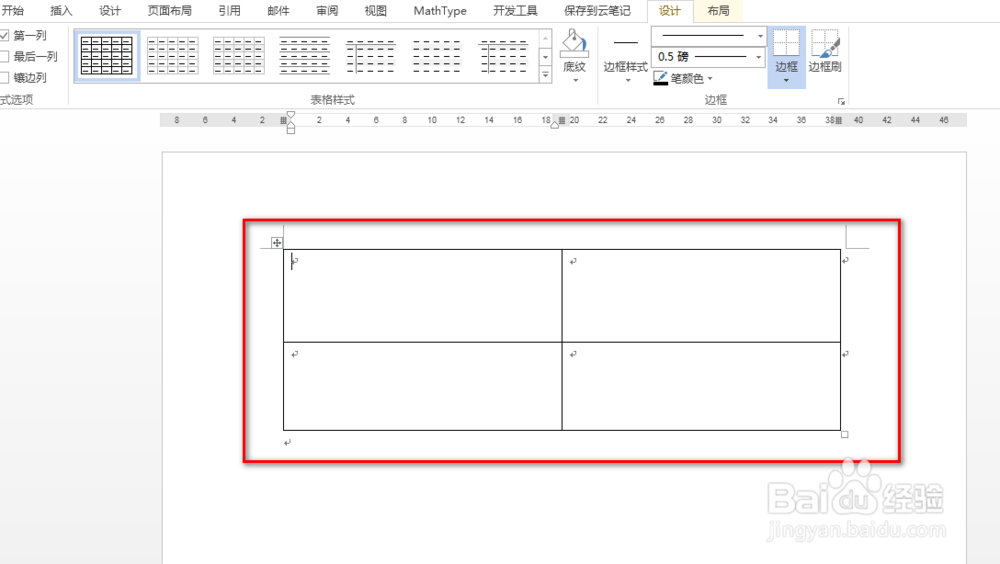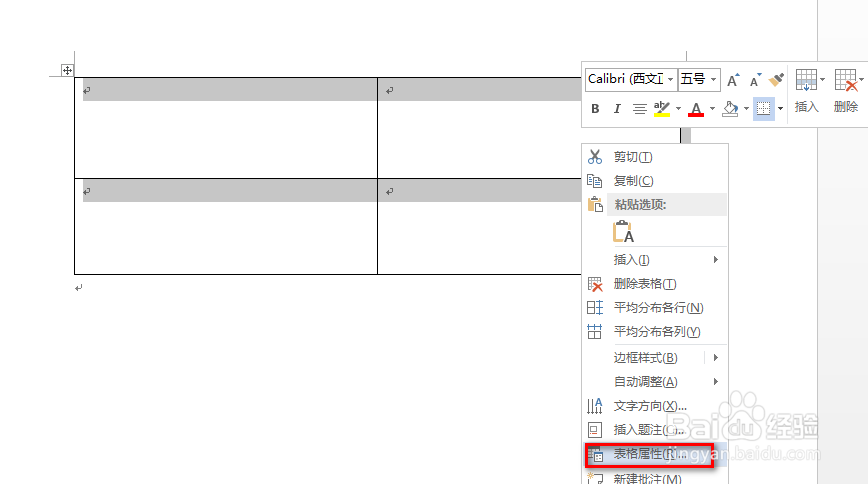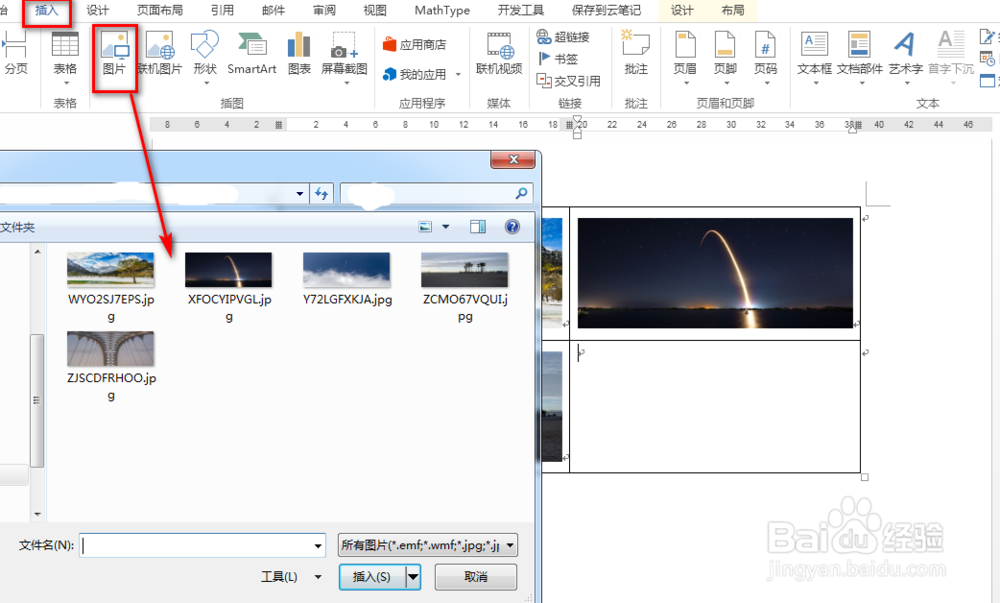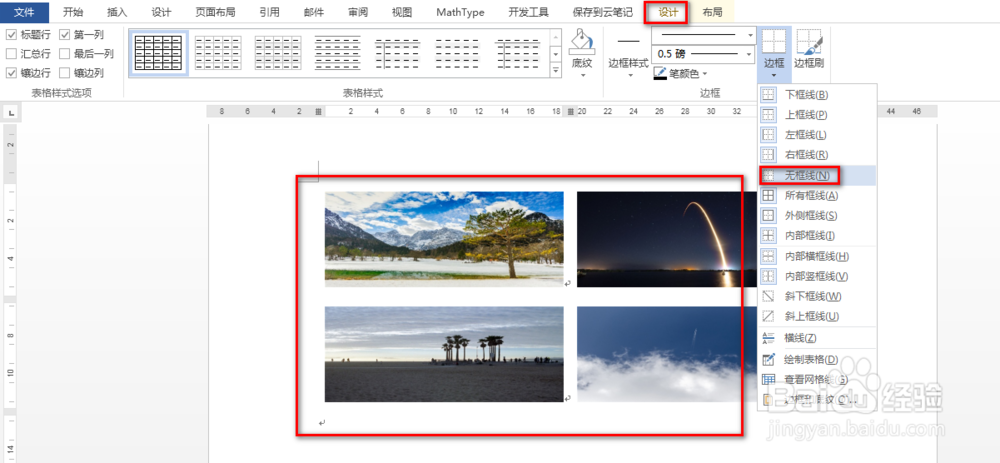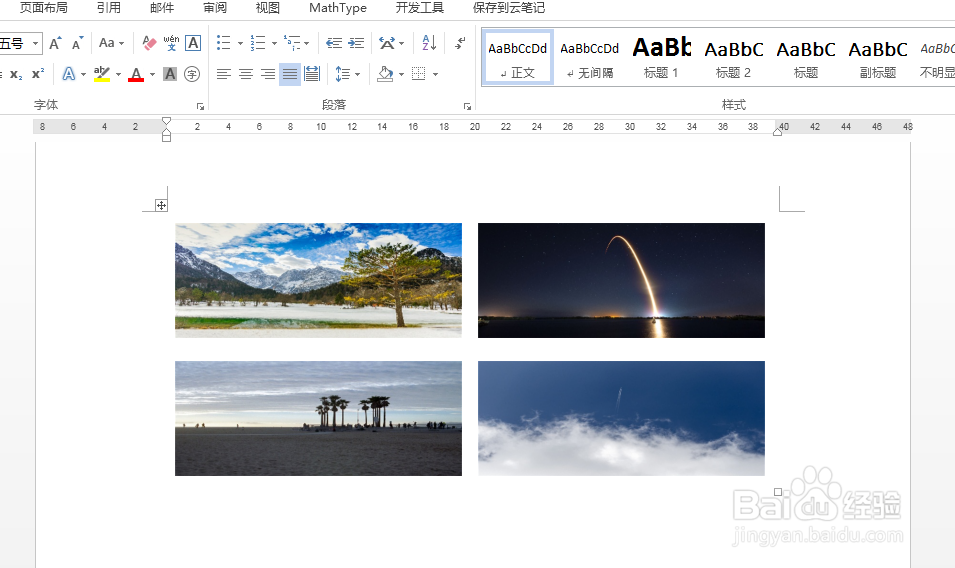word怎么进行图片排版
1、首先,在“插入”选项卡找到并点击“表格”,然后选择一种表格排版,具体如下图所示:
2、接着选中生成的表格,适当调整表格的整体大小,具体如下图所示:
3、再次选中表格,然后鼠标右键,在出现的下拉菜单中,点击“表格属性”,具体如下图所示:
4、在弹出的对话框中,在对话框的右下角处点击“选项”,会出现新的界面,在该界面中,取消这鬯橐鲜勾选“自动重调尺寸以适应内容”,最后连续点击“确定”,具体如下图所示:
5、然后,在“插入”选项卡下找到并点击“图片”,选择本地的图片,依次插入到上述设置的表格中,具体如下图所示:
6、再次选中表格,在“设计”选项卡下找到并点击“边框”下的小三角,在出现的下拉菜单中,点击“无框线”,具体如下图所示:
7、最后可以看到一个完整的图片排版已经形成,效果如下图所示:
声明:本网站引用、摘录或转载内容仅供网站访问者交流或参考,不代表本站立场,如存在版权或非法内容,请联系站长删除,联系邮箱:site.kefu@qq.com。
阅读量:79
阅读量:25
阅读量:22
阅读量:78
阅读量:96